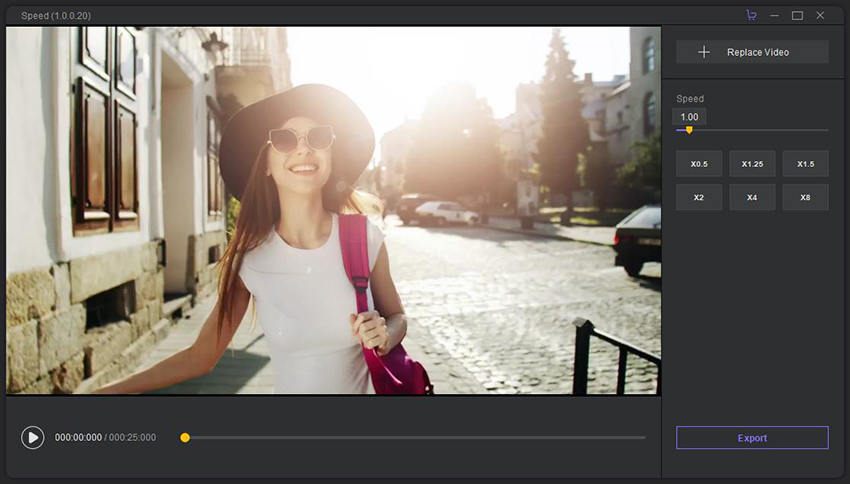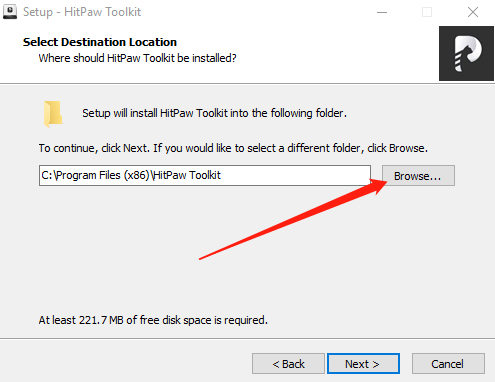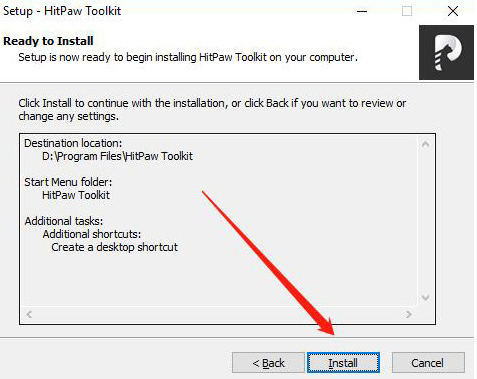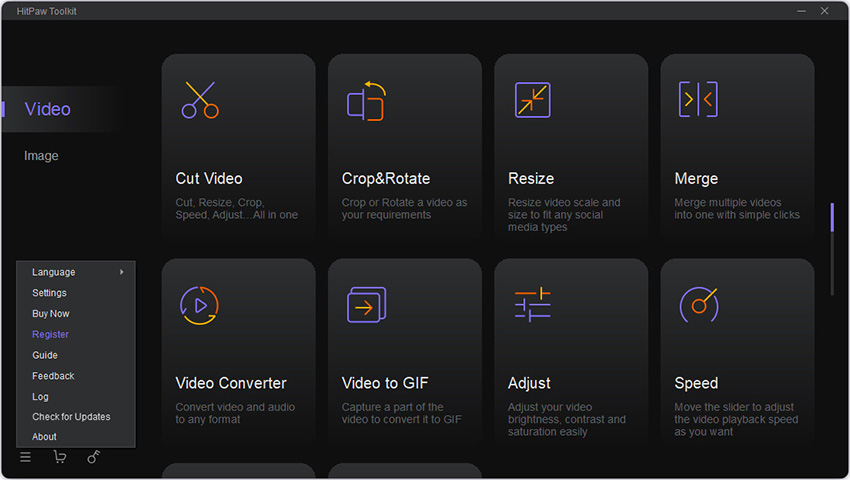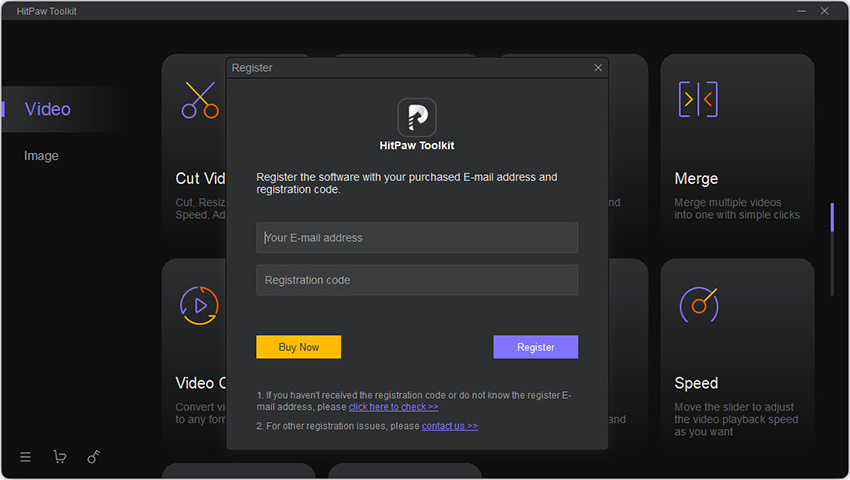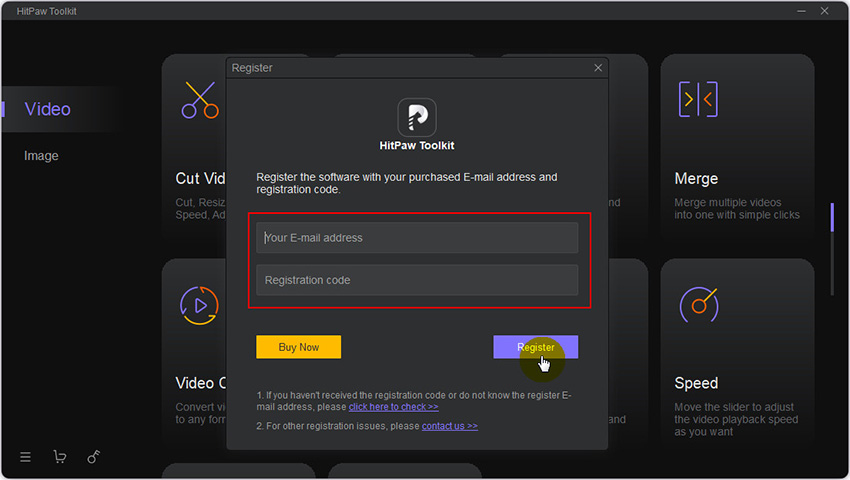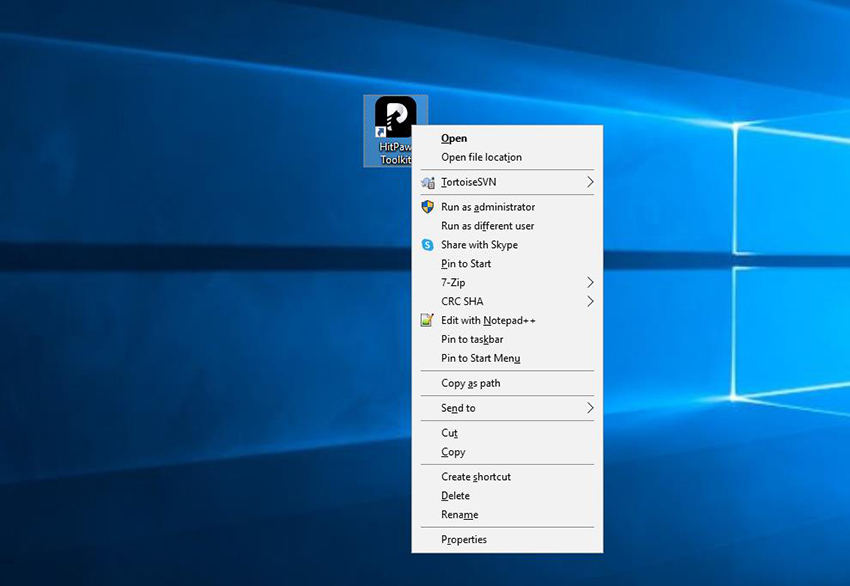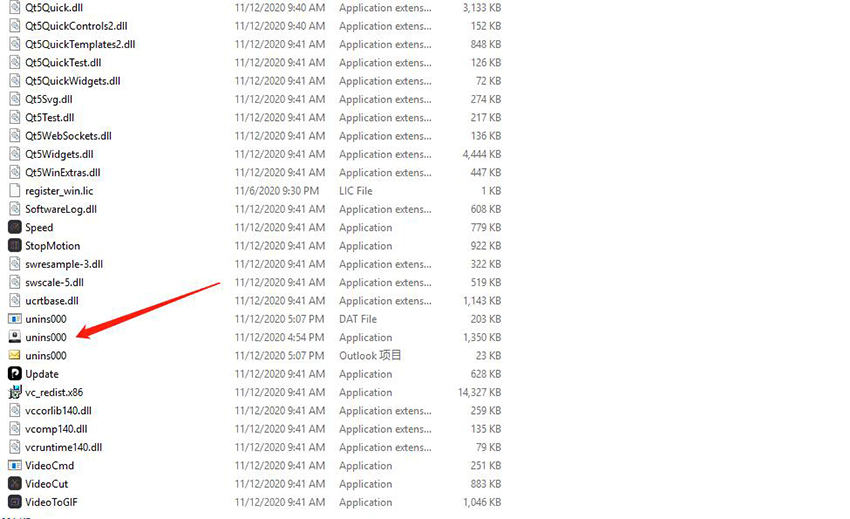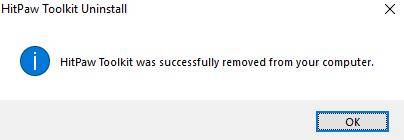Erste Schritte
Wenn Sie das HitPaw Toolkit nutzen möchten, aber nicht wissen, wo Sie anfangen sollen, sind Sie hie genau richtig.
- Systemanforderungen
- Herunterladen und Installieren
- Registrierung und Aktivierung
- Deinstallation
- Funktionen
Systemanforderungen
Bevor Sie mit HitPaw loslegen, sollten Sie die Systemanforderungen von HitPaw überprüfen.
Sie benötigen: Windows10/Windows 8/Windows 7(64 bits).
Auflösung: 768px, 1080px, 2K, 4K, 5K.
Herunterladen und Installieren
Klicken Sie auf auf der offiziellen HitPaw-Website auf Download oder laden Sie das Setup direkt über die untere Schaltfläche herunter.
- Die heruntergeladene Datei wird in der unteren linken Ecke Ihres Browsers angezeigt. Klicken Sie auf das ^ und wählen Sie Öffnen, um die Datei zu öffnen.
Das Installationsfenster wird geöffnet. Die Sprache ist entsprechend Ihrer Systemsprache ausgewählt und kann nach Bedarf geändert werden. Wählen Sie Ich akzeptiere die Vereinbarung, um fortzufahren. Der standardmäßige Zielpfad ist C:\Programme (x86)\HitPaw Toolkit. Klicken Sie auf Durchsuchen, um einen anderen Speicherort auszuwählen.

Klicken Sie auf Installieren, um den Installationsvorgang zu starten.

Sobald der Vorgang abgeschlossen ist, klicken Sie auf „Fertigstellen“, um die Installation von HitPaw Toolkit zu beenden.

Registrierung und Aktivierung
Starten Sie nach der Installation das Programm, klicken Sie auf das Einstellungsmenü in der rechten Ecke und anschließend auf „Registrieren“. Dies öffnet das Registrierungsfenster.

Wenn Sie auf der offiziellen HitPaw-Website bereits eine Lizenz gekauft haben, können Sie die E-Mail und den Registrierungscode, den Sie erhalten haben, kopieren und in das Registrierungsfenster einfügen, um die Lizenz direkt zu aktivieren. Wenn Sie keine Lizenz gekauft haben, sollten Sie dies zuerst erledigen.

Klicken Sie auf „Registrieren“, sobald Sie sicher sind, dass die eingegebene E-Mail und der Code korrekt sind. Sie erhalten eine Benachrichtigung über den Erfolg der Registrierung, sobald diese abgeschlossen ist.

Deinstallation
Klicken Sie mit der rechten Maustaste auf das Desktop-Symbol des Programms und wählen Sie „Open File Location“.

Suchen Sie „unins000“ und doppelklicken Sie darauf. „Sind Sie sicher, dass Sie HitPaw und alle seine Komponenten vollständig entfernen möchten?“. Wählen Sie „Ja“.

Alle Dateien von HitPaw werden gelöscht. Ein paar Sekunden später erhalten Sie die Meldung „HitPaw wurde erfolgreich von Ihrem Computer entfernt.“

Funktionen
Nach dem Start des Programms sehen Sie das Hauptmenü von HitPaw. Es gibt 7 Funktionen, aus denen Sie wählen können.
1. Video schneiden:
Beim Schneiden von Videos können Sie die Momente ausschneiden, die Sie auf der Zeitachse nicht benötigen.
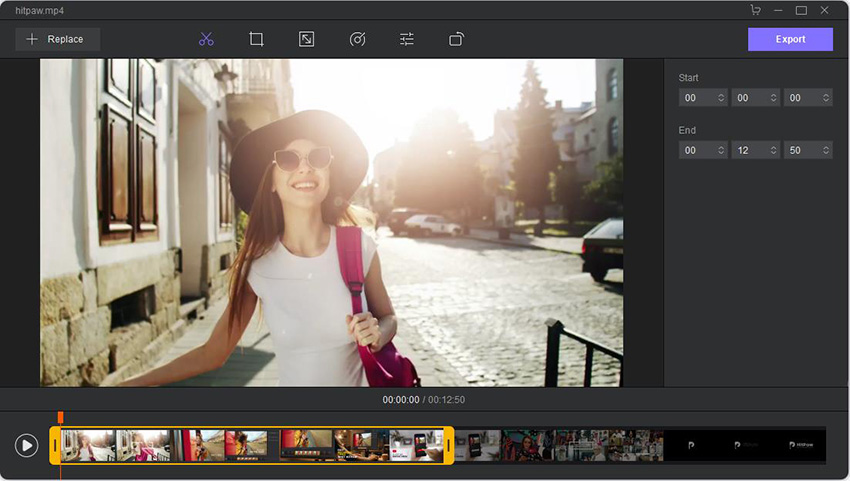
2. Schneiden & Drehen:
In diesem Bereich können Sie das Video mit verschiedenen Größen zuschneiden: 1:1, 4:3, 9:16, 3:4, 16:9 oder nach eigenen Wünschen anpassen.
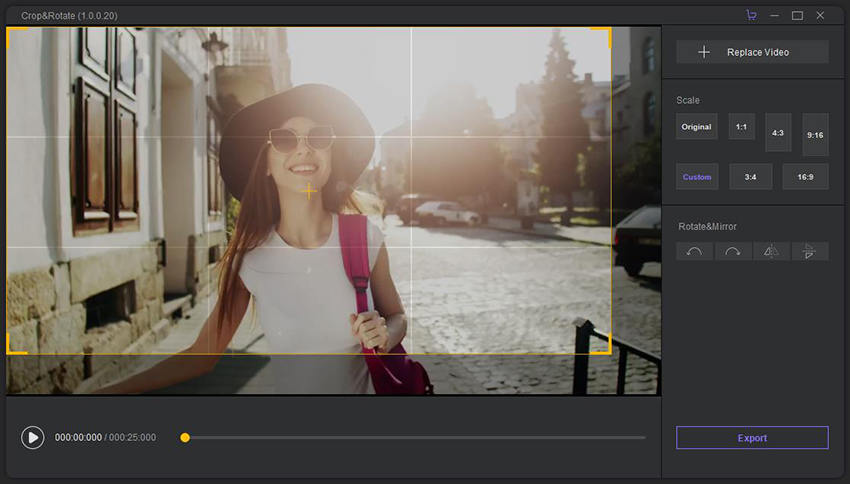
3. Anpassen:
Mit der Funktion Anpassen können Sie Helligkeit, Sättigung, Kontrast und Transparenz des Videos ändern.
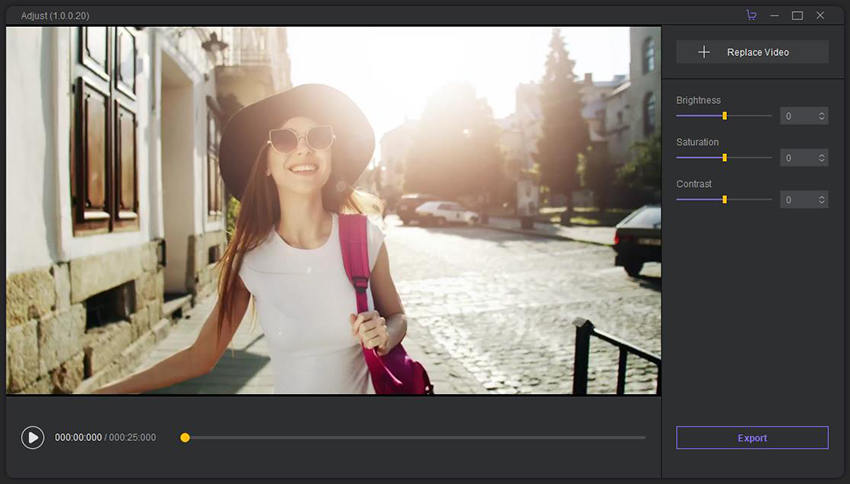
4. Video zu Gif:
Mit dieser Funktion können Sie Gif-Bilder direkt aus dem Video erstellen.
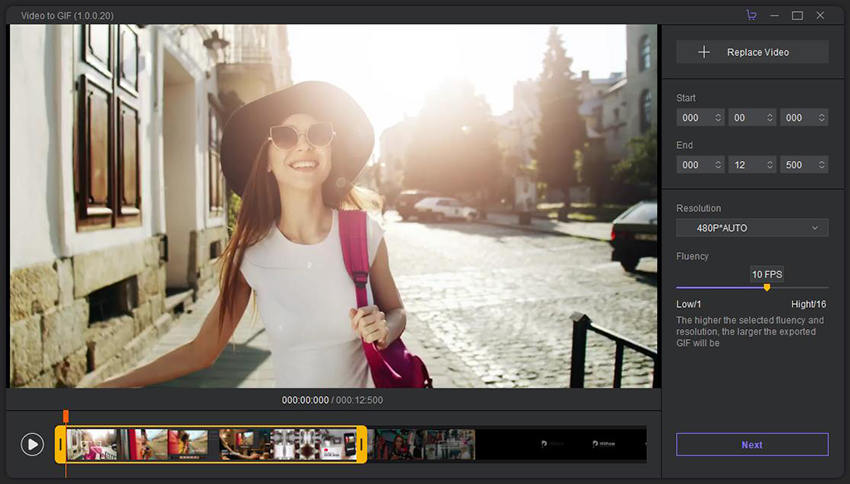
5. Stop Motion
Mit dieser Funktion können Sie ein tolles Video mit Bildern erstellen.
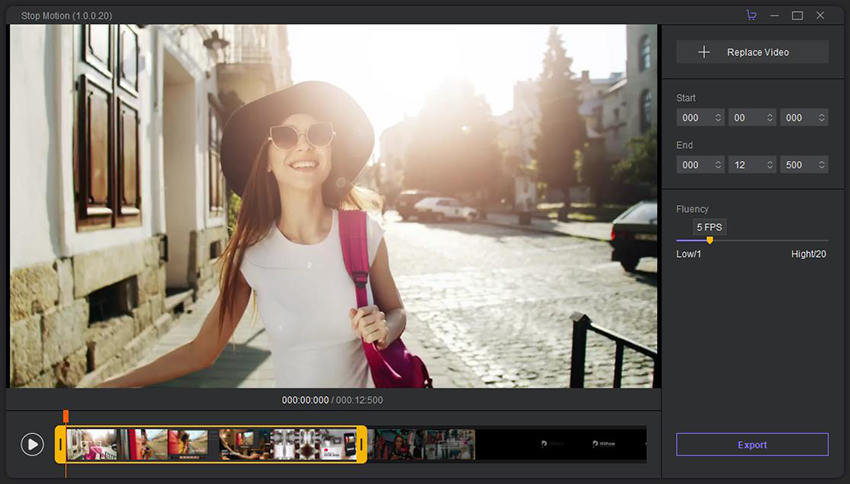
6. Musik einfügen:
Die meisten Videos in den sozialen Medien sind mit Musik unterlegt. Mit der HitPaw-Funktion „Musik einfügen“ können Sie Musik hinzufügen, um Ihre Videomomente zu perfektionieren.
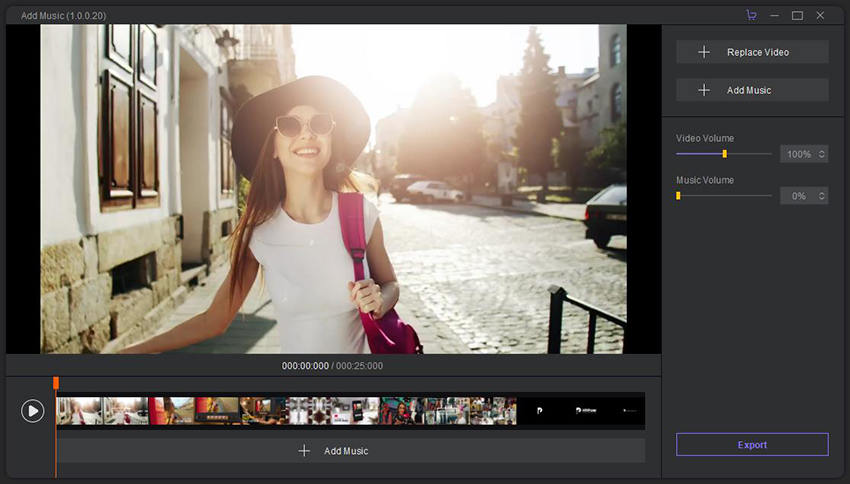
7. Speed
Mit dieser Funktion können Sie die Wiedergabe des Videos beschleunigen oder verlangsamen.